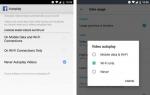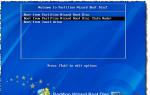Όλο και περισσότερο, τα smartphone χρησιμοποιούνται όχι μόνο στην καθημερινή ζωή, αλλά και στο εργασιακό περιβάλλον, επομένως είναι σημαντικό να προσέχουμε πόση κίνηση καταναλώνουν. Αυτό θα μπορούσε να είναι ένα προσωπικό smartphone στο χώρο εργασίας ή να έχει εκδοθεί από μια εταιρεία· σε κάθε περίπτωση, η κίνηση κοστίζει χρήματα. Εάν το επίπεδο κατανάλωσής του δεν βελτιστοποιηθεί, τα χρήματα θα σπαταληθούν.
Τα απεριόριστα τιμολόγια για το Διαδίκτυο για κινητά είναι ακριβά· τις περισσότερες φορές, χρησιμοποιούνται τιμολόγια με συγκεκριμένο όγκο κίνησης, για την υπέρβαση των οποίων πρέπει να πληρώσετε επιπλέον. Υπάρχουν επίσης τιμολόγια που πληρώνουν για κάθε megabyte. Σε αυτή την περίπτωση, είναι ιδιαίτερα σημαντικό να μειώσετε την κατανάλωση κίνησης στο ελάχιστο.
Ευτυχώς, οι ρυθμίσεις του λειτουργικού συστήματος Android σας επιτρέπουν να μειώσετε την κατανάλωση κίνησης χωρίς να επηρεάζετε σημαντικά την ποιότητα της συσκευής. Ακολουθούν 12 συστάσεις για αυτό το θέμα.
Διαγνωστικά κατανάλωσης κυκλοφορίας
Για να μπορέσετε να λύσετε το πρόβλημα, πρέπει να το κατανοήσετε, επομένως ανοίξτε τις ρυθμίσεις του smartphone σας και βρείτε την ενότητα που ονομάζεται "Μεταφορά δεδομένων". Αναζητήστε την ενότητα εδώ "Δεδομένα κινητού".
Θα δείτε μια λεπτομερή επισκόπηση του ποιες ακριβώς εφαρμογές έχουν συλλάβει τα δεδομένα σας περισσότερο τις τελευταίες 30 ημέρες. Εάν θέλετε, μπορείτε να ορίσετε την περίοδο για την οποία θα βλέπετε την κατανάλωση κίνησης. Οι μεγαλύτεροι δαπανητές είναι συνήθως οι εφαρμογές κοινωνικών μέσων, τα προγράμματα περιήγησης, τα προγράμματα ροής βίντεο και ήχου και το Play Store.
Πατήστε μια εφαρμογή ή μια υπηρεσία για να ρίξετε μια πιο προσεκτική ματιά στη χρήση των δεδομένων σας. Δείχνει πόσα ξοδεύτηκαν σε ενεργή λειτουργία και πόσα στο παρασκήνιο.
Απενεργοποιήστε την περιττή δραστηριότητα στο παρασκήνιο
Όταν μάθετε τι και πόση επισκεψιμότητα καταναλώνεται, ήρθε η ώρα να επιλύσετε αυτό το ζήτημα. Ξεκινήστε μειώνοντας την περιττή χρήση δεδομένων στο παρασκήνιο. Αυτό διαφέρει από τα κοινωνικά δίκτυα και τις εφαρμογές ειδήσεων, καθώς συχνά ελέγχουν για ενημερώσεις περιεχομένου σε τακτά χρονικά διαστήματα. Μπορείτε να απενεργοποιήσετε αυτήν τη συμπεριφορά, αλλά συνήθως δεν θα παρατηρήσετε μεγάλη διαφορά.Ανοίξτε τις εφαρμογές κοινωνικής δικτύωσης και ειδήσεων μία προς μία και δείτε τις ρυθμίσεις τους για να αποθηκεύσετε δεδομένα. Για παράδειγμα, στην εφαρμογή Twitter στο Android, υπάρχει μια ενότητα στις ρυθμίσεις που ονομάζεται "Χρήση δεδομένων". Κάντε κλικ σε αυτό και καταργήστε την επιλογή του πλαισίου "Συγχρονισμός δεδομένων", αυτό δεν θα σας εμποδίσει να λαμβάνετε ειδοποιήσεις, για τις οποίες υπάρχει ξεχωριστή ενότητα ρυθμίσεων.
Οι εφαρμογές όπως το Flipboard έχουν μια ενότητα που ονομάζεται "Μειώστε την κατανάλωση δεδομένων", το οποίο από προεπιλογή έχει οριστεί σε "Πλήρης χρήση". Αλλάξτε την επιλογή σε "Κατα παραγγελια"ή "Μην χρησιμοποιείτε δεδομένα κινητής τηλεφωνίας", επειδή δεν χρειάζεστε ενημερώσεις ειδήσεων εκτός και αν κοιτάτε την εφαρμογή.
Εάν έχετε μια εφαρμογή που καταναλώνει πολλά δεδομένα στο παρασκήνιο και δεν μπορεί να ελεγχθεί με κανέναν τρόπο στις ρυθμίσεις, όπως το Facebook, χρησιμοποιήστε στοιχεία ελέγχου σε επίπεδο συστήματος. Ανοίξτε την ενότητα Ρυθμίσεις > Εφαρμογέςκαι επιλέξτε το επιθυμητό πρόγραμμα. Στην οθόνη που εμφανίζεται, κάντε κλικ στην ενότητα "Μεταφορά δεδομένων"και κλείστε τον διακόπτη "Λειτουργία παρασκηνίου". Αυτό θα αποτρέψει την εκτέλεση του προγράμματος στο παρασκήνιο, εκτός εάν είστε συνδεδεμένοι σε δίκτυο Wi-Fi.
Πρέπει να είστε προσεκτικοί όταν απενεργοποιείτε τη δραστηριότητα παρασκηνίου. Για παράδειγμα, εάν το απενεργοποιήσετε στο Messenger, δεν θα λαμβάνετε μηνύματα όταν η οθόνη του smartphone σας είναι απενεργοποιημένη. Πιθανότατα δεν θα θέλετε να χάσετε μηνύματα από τις επαφές σας. Το ίδιο ισχύει και για το Facebook, μέχρι να το εκκινήσετε χειροκίνητα, δεν θα γνωρίζετε ότι υπάρχουν νέες ειδοποιήσεις για τη δραστηριότητα άλλων χρηστών.
Διακοπή αυτόματης αναπαραγωγής
Τα βίντεο καταναλώνουν πολύ εύρος ζώνης και πολλές εφαρμογές έχουν την κακή συνήθεια να τα εκκινούν αμέσως μόλις γυρίσετε την πλάτη σας. Στα κοινωνικά δίκτυα αρέσει η αυτόματη αναπαραγωγή βίντεο όταν κάνετε κύλιση στη ροή ειδήσεων, αλλά αυτό μπορεί να αποφευχθεί.
Στην εφαρμογή Facebook, μπορείτε να ανοίξετε το κύριο μενού και στις ρυθμίσεις υπάρχουν επιλογές για να απενεργοποιήσετε την αυτόματη αναπαραγωγή. Στο Twitter, μια παρόμοια επιλογή βρίσκεται στην ενότητα "Χρήση δεδομένων", όπου μπορείτε επίσης να απενεργοποιήσετε τις προεπισκοπήσεις εικόνων στη ροή και να απενεργοποιήσετε το βίντεο υψηλής ποιότητας όταν εργάζεστε σε δίκτυα κινητής τηλεφωνίας. Το Instagram, το Snapchat και άλλα κοινωνικά δίκτυα έχουν παρόμοιες ρυθμίσεις. Βρείτε τα και απενεργοποιήστε τα.
Συμπίεση δεδομένων κατά την εργασία στο κινητό Διαδίκτυο
Στη συνέχεια, πρέπει να αναγκάσετε το πρόγραμμα περιήγησης να καταναλώνει λιγότερη κίνηση. Το πρόγραμμα περιήγησης Google Chrome στο Android έχει μια δυνατότητα που ονομάζεται "Εξοικονόμηση κυκλοφορίας", το οποίο, όταν είναι ενεργοποιημένο, συμπιέζει τα δεδομένα καθώς σας μεταδίδονται. Αυτό όχι μόνο εξοικονομεί επισκεψιμότητα, αλλά κάνει και τους ιστότοπους να ανοίγουν πιο γρήγορα. Αυτή η επιλογή είναι διαθέσιμη στο κάτω μέρος του παραθύρου ρυθμίσεων.
Εάν θέλετε να εξοικονομήσετε ακόμη περισσότερο την κυκλοφορία, χρησιμοποιήστε προγράμματα περιήγησης Opera ή Opera Mini. Έχουν τις δικές τους επιλογές για τη συμπίεση ιστοσελίδων, βίντεο και τον περιορισμό των λήψεων αρχείων μόνο σε δίκτυα Wi-Fi.
Βελτιστοποιήστε τις εφαρμογές μουσικής σας
Έχετε την εφαρμογή Μουσική Google Play; Ανοίξτε τις ρυθμίσεις του και βρείτε την επιλογή "Ποιότητα δικτύου κινητής τηλεφωνίας". Εγκαθιστώ "Χαμηλός"ή "Μέση τιμή"και βεβαιωθείτε ότι αυτή η ποιότητα ήχου είναι αρκετή για εσάς.Εδώ, βεβαιωθείτε ότι η επιλογή είναι ενεργοποιημένη "Μεταφορά μόνο μέσω Wi-Fi"και σκεφτείτε την επιλογή "Προσωρινή αποθήκευση μουσικής ροής". Σας αναγκάζει να κάνετε λήψη κάθε τραγουδιού που ακούτε στη συσκευή σας για τοπική αποθήκευση, έτσι ώστε όταν το ακούσετε ξανά, να μην χρειάζεται να σπαταλήσετε ξανά το εύρος ζώνης σας.
Εάν ακούτε συχνά τα ίδια τραγούδια, ενεργοποιήστε αυτήν την επιλογή. Αν όχι, είναι καλύτερα να μην το αγγίξετε, για να μην σπαταλήσετε επιπλέον κίνηση, ειδικά όταν επιλέγετε χαμηλή ποιότητα ήχου.
Η Μουσική Play δεν είναι η μόνη εφαρμογή με αυτές τις ρυθμίσεις. Το Spotify, το Pandora και άλλες υπηρεσίες μουσικής και podcast έχουν παρόμοια στοιχεία ελέγχου. Να κοιτάτε πάντα τις ρυθμίσεις σε τέτοιες εφαρμογές και να περιορίζετε την κατανάλωση κυκλοφορίας τους.
Εξοικονόμηση στο YouTube
Συνεχίζοντας με το θέμα ροής, ανοίξτε την εφαρμογή YouTube και μεταβείτε στις Ρυθμίσεις. "Είναι κοινά". Υπάρχει μια επιλογή "Εξοικονόμηση κυκλοφορίας" για μετάδοση βίντεο μόνο σε χαμηλή ποιότητα χρησιμοποιώντας το κινητό Διαδίκτυο, αφήνοντας το HD για δίκτυα Wi-Fi.Στην ίδια σελίδα, απενεργοποιήστε την επιλογή "Αυτόματη αναπαραγωγή".
Λήψη περιεχομένου πολυμέσων εκ των προτέρων
Η καλύτερη επιλογή για να μειώσετε τη χρήση δεδομένων κινητής τηλεφωνίας σας κατά τη ροή είναι να την αποφύγετε εντελώς και πολλές εφαρμογές προσφέρουν αυτήν την επιλογή. Απλά πρέπει να κάνετε λήψη του περιεχομένου εκ των προτέρων μέσω Wi-Fi, ώστε να αποθηκευτεί τοπικά στη συσκευή.Εάν έχετε συνδρομή στη Μουσική Google Play, μπορείτε να κατεβάσετε βίντεο από το YouTube για να τα παρακολουθήσετε ανά πάσα στιγμή. Στις ρυθμίσεις του YouTube, βρείτε την ενότητα "Φόντο & εκτός σύνδεσης". Εάν δεν έχετε συνδρομή στη Μουσική Play, αυτή η ενότητα λείπει.
Πλοήγηση εκτός σύνδεσης
Κάτι άλλο που δεν θα ήταν κακό να το κατεβάσετε εκ των προτέρων είναι οι Χάρτες Google. Την επόμενη φορά που θα χρειαστείτε πλοήγηση, ανοίξτε την εφαρμογή Χάρτες μέσω Wi-Fi. Επιλέξτε τη διαδρομή που χρειάζεστε και κατεβάστε τον χάρτη που χρειάζεστε.
Μπορείτε να διαχειριστείτε τους ληφθέντες χάρτες στις ρυθμίσεις της εφαρμογής στην ενότητα "Ληφθείσες περιοχές".
Play Store
Οι εφαρμογές πρέπει να ενημερωθούν. Αλλά το μέγεθος των ενημερώσεων μπορεί να είναι μεγάλο, ώστε να μπορείτε κατά λάθος να καταναλώσετε μεγάλη επισκεψιμότητα στο Διαδίκτυο για κινητά.Για να μην συμβεί αυτό, ανοίξτε το Play Store, στις ρυθμίσεις, ορίστε την επιλογή αυτόματης ενημέρωσης σε "Μόνο μέσω Wi-Fi".
Εξαλείφουμε τις διαρροές
Ήρθε η ώρα να σκεφτείτε τις αχρησιμοποίητες εφαρμογές. Πρέπει να διαγραφούν ή τουλάχιστον να απενεργοποιηθούν εάν δεν μπορούν να διαγραφούν, ειδικά εάν βρίσκονται στη λίστα των καταναλωτών επισκεψιμότητας. Μπορεί να καταναλώνουν λίγα δεδομένα, αλλά γιατί είναι απαραίτητο;Έλεγχος συγχρονισμού λογαριασμού
Στις ρυθμίσεις, ανοίξτε την ενότητα "Λογαριασμοί", πατήστε "Google"και επιλέξτε τον λογαριασμό σας. Εδώ θα δείτε μια μεγάλη λίστα με αυτά που έχουν συγχρονιστεί με τον λογαριασμό σας. Πιθανότατα, δεν έχετε χρησιμοποιήσει ποτέ κάποιες υπηρεσίες. Απενεργοποιήστε το συγχρονισμό για αυτούς και εάν έχετε πολλούς λογαριασμούς, επαναλάβετε τη διαδικασία.Ριζοσπαστικά μέτρα
Εάν θέλετε να αποθηκεύσετε όσο το δυνατόν περισσότερο, η έκδοση Android διαθέτει ένα εργαλείο συστήματος Εξοικονόμησης δεδομένων που εμποδίζει τις περισσότερες εφαρμογές να χρησιμοποιούν το Διαδίκτυο για κινητά, εάν δεν είναι ανοιχτές στην οθόνη και δεν χρησιμοποιούνται ενεργά. Δεν θα μπορούν να εκτελούνται στο παρασκήνιο, συμπεριλαμβανομένης της ειδοποίησης για εισερχόμενα μηνύματα, εκτός εάν είστε σε Wi-Fi ή προσθέσετε εφαρμογές στη λίστα εξαιρέσεων.Αυτό είναι ένα δραστικό μέτρο εάν θέλετε να μειώσετε τουλάχιστον προσωρινά την κατανάλωση κυκλοφορίας στο ελάχιστο. Η επιλογή βρίσκεται στις ρυθμίσεις Android.
Παρά όλες τις δηλώσεις για την «απεριόριστη» του mobile Internet, σήμερα μια ειλικρινής απεριόριστη υπηρεσία κινητής τηλεφωνίας είναι φανταστική. Και τα υπάρχοντα πακέτα πρόσβασης στο Διαδίκτυο από ένα κινητό τηλέφωνο περιορίζονται πάντα σε ένα ορισμένο ποσό επισκεψιμότητας. Ναι, στην περίπτωση των «απεριόριστων» πακέτων, θα είναι δυνατή η πρόσβαση στο Διαδίκτυο, αλλά με τέτοια ταχύτητα που θα ήταν καλύτερα να μην υπάρχει καθόλου. Επομένως, μερικές φορές χρειάζεται να ελέγξετε την κίνηση που απομένει για να γνωρίζετε ακριβώς πόση καλή ταχύτητα σας έχει απομείνει.
Αν έχετε μια πολύ ΣΗΜΑΝΤΙΚΗ ή ΕΠΕΙΓΟΥΣΑ ερώτηση ρώτα!!!
Πώς να μάθετε πόση κίνηση απομένει στο Megafon
Όπως κάθε πάροχος κινητής τηλεφωνίας, ο πάροχος Megafon παρέχει τη δυνατότητα προβολής πληροφοριών σχετικά με τα υπόλοιπα κίνησης σε μια δεδομένη στιγμή.
Εάν χρησιμοποιείτε μόντεμ, τότε το πρόγραμμα που το ελέγχει έχει κουμπί στατιστικών στοιχείων. Κάνοντας κλικ σε αυτό, μπορείτε να δείτε την κατανάλωση επισκεψιμότητας (αλλά μπορείτε επίσης να δείτε μια προειδοποίηση εκεί ότι αυτά τα δεδομένα δεν είναι ακριβή).
Δίπλα στο κουμπί στατιστικών είναι η διαχείριση λογαριασμού. Εκεί, αφού ζητήσετε υπόλοιπο, θα λάβετε ακριβείς πληροφορίες για το υπόλοιπο κίνησης και χρημάτων στον προσωπικό σας λογαριασμό.
Εάν δεν υπάρχει υπολογιστής κοντά, τότε μπορείτε να αφαιρέσετε την κάρτα SIM από το μόντεμ και να την τοποθετήσετε στο τηλέφωνο, όπου μπορείτε να καλέσετε το αίτημα USSD "*105#".
Έτσι θα μάθετε και την υπόλοιπη κίνηση στο Megafon. Η μόνη παγίδα εδώ είναι ότι εάν χρησιμοποιείτε κλειδωμένο τηλέφωνο από άλλο πάροχο, τότε ένας τέτοιος αριθμός δεν θα λειτουργήσει. Θα πρέπει είτε να αναζητήσετε ένα κανονικό τηλέφωνο είτε ένα τηλέφωνο για δίκτυα Megafon.
Υπάρχουν άλλοι τρόποι για να ελέγξετε την κυκλοφορία σε μια κάρτα SIM Megafon:
- στείλτε ένα μήνυμα SMS με το κείμενο "OSTATOK" ή "RESIDUE" στον αριθμό "000663". (διατίθεται επίσης για ορισμένα μοντέλα μόντεμ.
- χρησιμοποιώντας το σύστημα Service Guide, στον επίσημο ιστότοπο της Megafon (καθώς και στην έκδοση wap του ιστότοπου).
- Αίτημα USSD "*105*663#" (επίσης διαθέσιμο για ορισμένα μόντεμ και όλα τα τηλέφωνα εκτός από αυτά που είναι κλειδωμένα σε άλλο χειριστή).
- επικοινωνήστε με την τεχνική υποστήριξη της Megafon ή το γραφείο τους με μια ερώτηση σχετικά με την κυκλοφορία.
Όλες οι μέθοδοι είναι δωρεάν και η καθεμία είναι βολική με τον δικό της τρόπο, ανάλογα με την κατάσταση.
Πώς να συμπληρώσετε την επισκεψιμότητά σας
Είναι πολύ πιθανό να αυξηθεί ο όγκος της διαθέσιμης κίνησης. Υπάρχουν διάφοροι τρόποι, ανάλογα με τον τύπο του τιμολογίου. Για περιορισμένα τιμολόγια, μετά το τέλος της κίνησης χρειάζεται απλώς να συνδέσετε ένα νέο πακέτο για πρόσβαση στο Διαδίκτυο. Σε αυτήν την περίπτωση, το απαιτούμενο ποσό πρέπει να είναι στον λογαριασμό τηλεφώνου Για απεριόριστες τιμές, εκτός από τη σύνδεση νέου πακέτου, υπάρχει και η υπηρεσία «κουμπί Turbo», με τη σύνδεση της οποίας μπορείτε να επεκτείνετε τη λειτουργία του τιμολογίου στην ονομαστική ταχύτητα (θα κοστίσει λιγότερο από τη σύνδεση ενός νέου πακέτου).
ΣΗΜΑΝΤΙΚΟ: Οι πληροφορίες στον ιστότοπο παρέχονται μόνο για ενημερωτικούς σκοπούς και είναι επίκαιρες τη στιγμή της σύνταξης. Για πιο ακριβείς πληροφορίες σχετικά με ορισμένα ζητήματα, επικοινωνήστε με τους επίσημους χειριστές.
Το Διαδίκτυο έχει γίνει αναπόσπαστο μέρος της ανθρώπινης ζωής. Χρησιμοποιείται για διάφορους σκοπούς. Όπου κι αν βρίσκεται ο χρήστης: από το σπίτι μέχρι τη δουλειά ή στο δρόμο, μπορεί να χρειάζεται πάντα πρόσβαση σε πληροφορίες. Σε τέτοιες στιγμές, είναι σημαντικό να έχετε κοντά σας το smartphone ή το μόντεμ σας. Εάν χρησιμοποιείτε χειριστή Megafon, τότε οι πληροφορίες θα σας φανούν αναμφίβολα πολύ χρήσιμες, αφού είναι πάντα σημαντικό να γνωρίζετε τη διαθέσιμη κίνηση σε μια συγκεκριμένη στιγμή.
Παρόλο που η υπηρεσία κινητού Διαδικτύου υπάρχει εδώ και πολύ καιρό και η τεχνολογία βελτιώνεται κάθε χρόνο, οι πάροχοι δεν βιάζονται να προσφέρουν απλώς απεριόριστες τιμές. Επομένως, προτείνουμε να μελετήσετε το ερώτημα πώς να μάθετε την υπόλοιπη επισκεψιμότητα στο Megafon μέσω του προσωπικού σας λογαριασμού, USSD, SMS ή άλλων μεθόδων. Φυσικά, αυτό το ζήτημα θα παραμείνει επίκαιρο για αρκετό καιρό, καθώς η απεριόριστη πρόσβαση στον Παγκόσμιο Ιστό δεν είναι ακόμη πολύ διαδεδομένη και μόνο ο καλός ανταγωνισμός θα αναγκάσει κάτι να αλλάξει. Μέχρι στιγμής δεν είναι άμεσα διαθέσιμο.
Έτσι, εάν έχετε μια κάρτα SIM με μια συνδεδεμένη υπηρεσία κινητού Διαδικτύου ή αγοράσατε ένα μόντεμ, στη συνέχεια το χρησιμοποιήσατε για λίγο και, στη συνέχεια, παρατηρήσατε ότι η ταχύτητα σύνδεσης έχει γίνει πολύ αργή, τότε αξίζει να ελέγξετε κάτι. Δεν χρειάζεται να πάτε σε κατάστημα κινητής τηλεφωνίας για να μάθετε την κίνηση που απομένει. Μετά από όλα, υπάρχουν πολλοί γρήγοροι τρόποι που, κατά κανόνα, δεν απαιτούν περισσότερο από δύο λεπτά.
Σύμφωνα με το πρόγραμμα τιμολόγησης στο τηλέφωνο ή το μόντεμ, το Megafon παρέχει μια ορισμένη ποσότητα πληροφοριών σε megabyte, η οποία είναι προσβάσιμη από το Διαδίκτυο. Είναι απλό: όσο περισσότερα χρήματα πληρώνει ένας συνδρομητής, τόσο περισσότερη επισκεψιμότητα παίρνει. Αξίζει να σημειωθεί ότι δαπανάται όχι μόνο για απευθείας λήψεις, αλλά και για προβολή τοποθεσιών και των ιστοσελίδων τους, καθώς και για λήψη scripts java. Η αλληλογραφία σε ένα κοινωνικό δίκτυο, οι αυτόματες ενημερώσεις εφαρμογών και πολλά άλλα θα καταναλώσουν την κίνηση.
Με απλά λόγια, ο αριθμός των megabyte είναι περιορισμένος και η εναπομένουσα επισκεψιμότητα στο Διαδίκτυο θα μειώνεται κάθε φορά και θα τελειώνει μια μέρα. Μετά από αυτό, μπορείτε ακόμα να χρησιμοποιήσετε το Διαδίκτυο, αλλά η ταχύτητά του θα είναι τόσο χαμηλή που μόλις και μετά βίας επαρκεί για το instant messenger. Φυσικά, προσφέρεται αμέσως στον συνδρομητή μια υπηρεσία για την επέκταση της σύνδεσης, αλλά δεν θέλει πραγματικά να ξοδέψει χρήματα σε αυτήν. Μπορούμε όμως να βγάλουμε συμπεράσματα. Η εξοικονόμηση megabytes δεν είναι τόσο δύσκολη και ο έλεγχος της κυκλοφορίας σας στο Διαδίκτυο δεν διαρκεί τόσο πολύ. Ας περάσουμε στις μεθόδους!
Μάθετε την υπόλοιπη κίνηση στο Megafon μέσω του προσωπικού σας λογαριασμού
Ένας απλός και αξιόπιστος τρόπος για να μάθετε για τη διαθέσιμη κίνηση είναι να μεταβείτε στον προσωπικό σας λογαριασμό. Αλλά για να ανοίξετε έναν προσωπικό λογαριασμό, θα χρειαστείτε πρόσβαση στο Διαδίκτυο. Και πάλι, μπορείτε να το έχετε πρόσβαση οπουδήποτε: στον υπολογιστή του σπιτιού σας, με συγγενείς ή φίλους ή στο smartphone σας, εάν υπάρχουν ακόμα διαθέσιμα megabyte.
- Ανοίξτε οποιοδήποτε πρόγραμμα περιήγησης ιστού και γράψτε τη διεύθυνση στη γραμμή: lk.megafon.ru - μεταβείτε σε αυτό.
- Θα δείτε ένα παράθυρο με πεδία όπου πρέπει να εισαγάγετε έναν αριθμό τηλεφώνου με κωδικό πρόσβασης. Δεν είναι όλα ξεκάθαρα, σωστά;
- Εάν έχουμε αριθμό τηλεφώνου, από πού παίρνουμε τις πληροφορίες για τη δεύτερη γραμμή; Τι κωδικό πρέπει να εισάγω εκεί; Είναι πολύ πιθανό ότι μόνο τώρα θα τον αναγνωρίσετε. Η εντολή *105*00# θα σας βοηθήσει με αυτό - καλέστε την, πατήστε κλήση και, στη συνέχεια, περιμένετε να λάβετε ένα μήνυμα SMS με δεδομένα. Τώρα ξέρετε τον κωδικό!
Ο έλεγχος πληροφοριών μέσω tablet, μόντεμ ή κανονικού δρομολογητή είναι επίσης εύκολος. Κάντε κλικ στο σύνδεσμο «Λογαριασμός Διαδικτύου». Βρίσκεται δίπλα στο πεδίο κωδικού πρόσβασης. Μετά από αυτό, ο χρήστης θα βρεθεί στον προσωπικό του λογαριασμό για την κάρτα SIM του, όπου θα βρει πολλές χρήσιμες πληροφορίες: πρόγραμμα τιμολόγησης (για παράδειγμα, "All inclusive"), σταδιακή δαπάνη κεφαλαίων και πρόσθετες υπηρεσίες που συνδέονται. Μεταξύ άλλων, θα δείτε έναν πίνακα με τίτλο: «Τρέχουσες εκπτώσεις, προσφορές και πακέτα συνδεδεμένων υπηρεσιών». Εδώ θα περιγραφεί ο ακριβής αριθμός των MB που διατίθενται σύμφωνα με το τιμολόγιο σας, μαζί με πληροφορίες σχετικά με τη χρήση τους και το τρέχον υπόλοιπο.
Μάθετε το υπόλοιπο Διαδίκτυο στο Megafon μέσω SMS και USSD
Εάν δεν υπάρχει υπολογιστής κοντά και το τηλέφωνο δεν συνδέεται στο Διαδίκτυο (ίσως επειδή έχει εξαντληθεί η κίνηση), αλλά πρέπει να ελεγχθεί, τότε υπάρχει μια άλλη εξαιρετική και αρκετά απλή μέθοδος. Καλούμε την εντολή *558# από τον αριθμό (φυσικά, από αυτόν που πρέπει να μάθουμε τα στατιστικά), και μετά πατάμε το πλήκτρο κλήσης. Μετά από αυτό το αίτημα, θα λάβετε σύντομα ένα μήνυμα SMS με πλήρεις πληροφορίες σχετικά με την υπόλοιπη κίνηση.
Ένας άλλος γρήγορος τρόπος είναι επίσης να στείλετε μηνύματα SMS από το smartphone σας σε αυτόν τον αριθμό, υποδεικνύοντας τη λειτουργία που ζητήσατε. Γράφουμε "Remainder" ή "Ostatok" και στέλνουμε ένα μήνυμα. Σύντομα θα λάβετε μια απάντηση με όλες τις πληροφορίες σχετικά με τα εναπομείναντα megabyte για τον λογαριασμό σας.
Άλλοι τρόποι για να ελέγξετε την υπόλοιπη κίνηση στο Megafon
Εάν, για παράδειγμα, υπάρχει ένα γραφείο Megafon ή ένα κινητό σημείο κοντά σας, τότε εάν έχετε τα έγγραφα, μπορείτε να πάτε εκεί. Εάν προσκομίσετε διαβατήριο ή ακόμα και άδεια οδήγησης, η βάση δεδομένων θα σας ενημερώσει αμέσως για την υπόλοιπη κίνηση Διαδικτύου στον αριθμό σας, καθώς και όλα τα άλλα δεδομένα που σας ενδιαφέρουν.
Υπάρχουν επίσης αριθμοί χωρίς χρέωση στους οποίους μπορείτε να καλέσετε, μετά τους οποίους ο πάροχος θα σας παράσχει όλες τις απαραίτητες πληροφορίες. Καλούμε το 88003330500 ή άλλον αριθμό 0500. Όπως μπορείτε να δείτε, η λήψη δεδομένων στον αριθμό είναι αρκετά απλή, αλλά να θυμάστε ότι οι κλήσεις από την περιαγωγή θα χρεώνονται, επομένως θα χρεωθείτε!
Σε γενικές γραμμές, αυτές ήταν όλες οι πληροφορίες σχετικά με τον τρόπο ελέγχου της κυκλοφορίας στο Megafon. Χρησιμοποιήστε το Διαδίκτυο με σύνεση και μην το σπαταλάτε σε περιττά πράγματα και μην ξεχνάτε να απενεργοποιείτε τα δεδομένα όταν δεν χρειάζονται. Αυτό θα σας επιτρέψει συχνά να αποθηκεύσετε ακριβώς το μέρος που σας έλειπε μέχρι το τέλος του μήνα. Ενημερώστε τους φίλους και τους συγγενείς σας που είναι συνδεδεμένοι με το Megafon σχετικά με αυτές τις μεθόδους. Καλωσορίζουμε ερωτήσεις από τους επισκέπτες, τις αξιολογήσεις τους και άλλα σχόλια. Ευχαριστώ!
Κάθε μέρα το Διαδίκτυο γίνεται όλο και πιο διαδεδομένο σε όλο τον κόσμο. Ο αριθμός των συνδρομητών κινητής και σταθερής τηλεφωνίας που χρησιμοποιούν πρόσβαση στο δίκτυο αυξάνεται μπροστά στα μάτια μας.
Οι πάροχοι που προσφέρουν υπηρεσίες πρόσβασης στο Διαδίκτυο βελτιώνουν διαρκώς την ποιότητα των διαφόρων παρεχόμενων υπηρεσιών, ενημερώνουν τακτικά τα δικά τους τιμολογιακά προγράμματα, καθώς και δημιουργώντας μια άνετη υπηρεσία που προσφέρει στατιστικά στοιχεία για τις ληφθείσες πληροφορίες.
Διαδικτυακή κίνησηείναι η ποσότητα των πληροφοριών που μεταδίδονται μέσω των δικτύων υπολογιστών για μια συγκεκριμένη χρονική περίοδο. Με διάφορα απεριόριστα τιμολόγια Διαδικτύου, σχεδόν όλα είναι ξεκάθαρα, αφού η κίνηση εκεί είναι απεριόριστη και δεν έχει νόημα να πάρεις τα στοιχεία του.
Με περιορισμένα προγράμματα χρέωσης, ο συνδρομητής πρέπει να γνωρίζει ποια είναι η κίνηση που απομένει στο τιμολόγιο ή στην κάρτα SIM του.
Σήμερα θα μιλήσουμε για το ποιες μέθοδοι υπάρχουν σήμερα για τον προσδιορισμό της υπολειπόμενης και δαπανημένης κίνησης από τη Megafon, μια πολύ γνωστή εταιρεία στη ρωσική αγορά.
Δεδομένου ότι το οικιακό Διαδίκτυο αυτού του παρόχου δεν έχει προχωρήσει ακόμη τόσο μακριά, σημαίνει ότι θα συζητήσουμε το κινητό Διαδίκτυο, το οποίο χρησιμοποιείτε στο smartphone, στο τηλέφωνο, μέσω ενός δρομολογητή ή μόντεμ, δεν έχει καμία σημασία, το κύριο πράγμα είναι η πλήρης πρόσβαση στο Διαδίκτυο μέσω κινητού τηλεφώνου.
Πλέον, σε κάθε πρόγραμμα χρέωσης που έχει όριο στον όγκο των πληροφοριών που καταναλώνονται, είναι υποχρεωτικό να τηρείται στατιστικό αρχείο όλης της κίνησης που καταναλώνεται.
Θα πρέπει να γνωρίζετε πόση επισκεψιμότητα ξοδέψατε ανά ώρα, ημέρα ή και μήνα, ή απλώς για μια συγκεκριμένη πρόσβαση στο δίκτυο. Για παράδειγμα, στο λογισμικό του μόντεμ USB πρέπει να υπάρχει μια ειδική ενότητα με στατιστικά στοιχεία που εμφανίζουν τα megabytes που αποστέλλονται και λαμβάνονται.
Δηλαδή, σε αυτό το μενού του μόντεμ μπορείτε εύκολα να μάθετε ποιο είναι το τρέχον υπόλοιπο κυκλοφορίας σας και εάν δεν εμφανίζονται τέτοιες πληροφορίες, τότε μπορείτε να εμφανίσετε μια αναφορά για έναν συγκεκριμένο μήνα χρήσης, είναι εύκολο να δείτε ακριβώς πόσα megabytes που χρησιμοποιήσατε, συγκρίνετε αυτήν την ποσότητα με τις συνθήκες του επιλεγμένου προγράμματος χρέωσης και υπολογίστε ολόκληρο το υπόλοιπο της επισκεψιμότητάς σας στο Megafon.
Για να το κάνετε αυτό, θα πρέπει οπωσδήποτε να γνωρίζετε από ποια ημερομηνία του μήνα ξεκινά η αντίστροφη μέτρηση έναρξης στην κάρτα SIM σας.
Στη συντριπτική πλειονότητα των περιπτώσεων, αυτή είναι ακριβώς η πρώτη ημέρα του μήνα, ωστόσο, ανάλογα με τις διάφορες επιλογές τιμολόγησης που μπορούν να ενεργοποιηθούν στον αριθμό σας, η ημερομηνία έναρξης μπορεί να διαφέρει· μπορεί να είναι οποιοσδήποτε αριθμός. Όταν τελειώσετε και επιλέξετε την περίοδο που χρειάζεστε, επιλέξτε την έξοδο των στατιστικών επισκεψιμότητας και απολαύστε.
Εάν χρησιμοποιείτε smartphone ή κινητό τηλέφωνο για πρόσβαση στο Διαδίκτυο, τότε θα σας βοηθήσουν διάφορα ειδικά προγράμματα για τον υπολογισμό της υπολειπόμενης κίνησης (είναι επίσης διαθέσιμα στο App Store, στο Google Play και στο MarketPlace).
Για να μάθετε ακριβώς πόσα megabyte κίνησης στο Διαδίκτυο σας έχουν απομείνει, πρέπει να μεταβείτε σε ένα από τα παραπάνω καταστήματα εφαρμογών και να βρείτε μέσω της αναζήτησης όποιο δωρεάν πρόγραμμα σας αρέσει για πλήρη καταμέτρηση επισκεψιμότητας. Στη συνέχεια, πρέπει να το κατεβάσετε και να το εγκαταστήσετε στη συσκευή σας.
Εκτός από τα ειδικά προγράμματα, ο πάροχος έχει πάντα έναν τρόπο, και περισσότερους από έναν, ώστε οι συνδρομητές του να μπορούν πάντα να μαθαίνουν την κίνηση που απομένει.
Πώς να μάθετε την υπόλοιπη κίνηση Διαδικτύου σε ένα τηλεβόα - 4 τρόποι
1. Πρώτα απ 'όλα, εάν γνωρίζετε πώς να γράφετε μηνύματα SMS, μπορείτε να στείλετε ένα ειδικό SMS με το κείμενο "ΟΣΤΑΤΟΚ"ή "ΥΠΟΛΟΙΠΟ"(χωρίς εισαγωγικά, φυσικά) στον αριθμό 000663?
2. Χρησιμοποιώντας έναν ειδικό συνδυασμό αριθμών USSD * 105 * 693 #, μπορείτε επίσης να μάθετε εύκολα την υπόλοιπη επισκεψιμότητά σας. Απλώς θυμηθείτε να πατήσετε το κουμπί κλήσης μόλις ολοκληρώσετε την εισαγωγή του αιτήματός σας, ώστε να ξεκινήσει η επεξεργασία του αιτήματός σας.
3. Εάν έχετε πλήρη πρόσβαση στο Διαδίκτυο και φορητό υπολογιστή ή netbook, μπορείτε να επισκεφτείτε τον επίσημο ιστότοπο του τηλεπικοινωνιακού φορέα. Στη συνέχεια, εκεί θα βρείτε την είσοδο στον προσωπικό σας λογαριασμό, το λεγόμενο Service Guide.
Εάν δεν υπάρχει εγγραφή, τότε φροντίστε να εγγραφείτε ή, εάν έχετε, συνδεθείτε εισάγοντας τον αριθμό τηλεφώνου σας και τον κωδικό πρόσβασης που λάβατε προηγουμένως στις φόρμες και, στη συνέχεια, κάντε κλικ στο κουμπί «Είσοδος». Στη συνέχεια, στον πίνακα ελέγχου του λογαριασμού σας θα μπορείτε να βρείτε δεδομένα σχετικά με το υπόλοιπο της επισκεψιμότητάς σας.
4. Εάν έχετε κεφάλι και πόδια, τότε μπορείτε να ντυθείτε και να πάτε στο πλησιέστερο γραφείο της εταιρείας, παίρνοντας μαζί σας ένα έγγραφο που αποδεικνύει την ταυτότητά σας: άδεια οδήγησης ή διαβατήριο. Επικοινωνήστε με τους συμβούλους του επιλεγμένου καταστήματος επικοινωνίας για διευκρινίσεις σχετικά με το τρέχον υπόλοιπο της επισκεψιμότητάς σας.
Επιπλέον, μπορείτε πάντα να πάρετε ένα φυλλάδιο σχετικά με τις μεθόδους διευκρίνισης πληροφοριών σχετικά με τα λεπτά πακέτα, το υπόλοιπο και την κίνηση στο Διαδίκτυο για το μέλλον. Από τις μεθόδους, βασικά τα πάντα. Θα ήθελα επίσης να πω λίγα λόγια για το ποιες λειτουργίες είναι πλέον διαθέσιμες για σύνδεση και ενεργοποίηση για το Διαδίκτυο, τόσο από smartphone ή τηλέφωνο, όσο και για δρομολογητές και μόντεμ:
- XS internet- 2,1 GB κίνησης χωρίς περιορισμούς ταχύτητας.
- Διαδίκτυο- και 3 GB κίνησης χωρίς περιορισμούς.
- M Διαδίκτυο- δίνει 6 GB κίνησης χωρίς περιορισμούς ταχύτητας.
- L Διαδίκτυο- 20 GB κίνησης: εκ των οποίων 10 GB τη νύχτα και 10 GB κατά τη διάρκεια της ημέρας.
- XL internet- 40 GB κίνησης: εκ των οποίων 20 GB για νυχτερινό Διαδίκτυο και 20 GB για Internet κατά τη διάρκεια της ημέρας.
- Επέκταση ταχύτητας Φως- Παρέχεται 1 GB κίνησης επιπλέον του τιμολογίου σας για περίοδο ενός μήνα.
- Επέκταση της ταχύτητας Mega- 2,5 GB κίνησης δίνονται στο πρόγραμμα τιμολογίων σας, το οποίο έχει ήδη λήξει, για τριάντα ημέρες.
Δυστυχώς, από τον Αύγουστο του 2012, πολλά απεριόριστα πακέτα ("Πρακτικό Απεριόριστο Διαδίκτυο", "Βέλτιστο", "Βασικό", "Προοδευτικό" και άλλα) έκλεισαν εντελώς για σύνδεση.
Μπορείτε πάντα να μάθετε περισσότερα για οποιαδήποτε υπηρεσία στον επίσημο ιστότοπο της εταιρείας Megafon. Παραπάνω είναι οι τιμές και οι όροι των τιμολογίων για τη Μόσχα και την περιοχή.
Οι πληροφορίες σχετικά με τα τιμολόγια σε άλλες περιοχές της Ρωσικής Ομοσπονδίας, συμπεριλαμβανομένης της Βορειοδυτικής, της Άπω Ανατολής, του Καυκάσου, της Σιβηρίας, των Ουραλίων, της Κεντρικής ή της περιοχής του Βόλγα, θα πρέπει να ελέγχονται με τον πάροχο τηλεπικοινωνιών.
- Κατηγορία: ,
- 3 Οκτωβρίου 2014
Παρέχει μια εξαιρετική ευκαιρία σε κάθε συνδρομητή να επιλέξει ένα κατάλληλο πρόγραμμα χρέωσης, το οποίο περιλαμβάνει ένα πακέτο κίνησης Διαδικτύου. Αφού εξαντληθεί ο παρεχόμενος όγκος Internet, η ταχύτητά του πέφτει αισθητά. Εάν είστε αποφασισμένοι να έχετε πάντα πληροφορίες σχετικά με τον αριθμό των megabyte στο τηλέφωνό σας, μπορείτε να μάθετε την εναπομείνασα κίνηση τηλεβόων ανά πάσα στιγμή. Χρησιμοποιήστε τη μέθοδο που σας ταιριάζει:
- Εντολή *558# (οι απαραίτητες πληροφορίες θα σας αποσταλούν μέσω SMS).
- Μπορείτε να στείλετε με το κείμενο «ΚΑΤΟΙΚΙΑ» στον απλό αριθμό 000663.
- Χρησιμοποιώντας τον προσωπικό σας λογαριασμό.
Ανακαλύπτοντας το υπόλοιπο της κίνησης μεγαφώνου που σας παρέχεται για μια συγκεκριμένη περίοδο, μπορείτε να ελέγξετε τα έξοδά σας. Οι πληροφορίες που λαμβάνετε μέσω οποιασδήποτε από τις παραπάνω μεθόδους σας παρέχονται άμεσα και δεν θα σας κοστίσουν τίποτα.
Γρήγορη και εύκολη επαλήθευση
Σε πολλούς ανθρώπους δεν αρέσει να πληκτρολογούν εντολές και να στέλνουν αιτήματα χρησιμοποιώντας το τηλέφωνο, από την άποψη αυτή, προκύπτουν ερωτήματα, πώς να μάθετε την ακριβή υπολειπόμενη κίνηση σε ένα μεγάφωνο για τέτοιους συνδρομητές; Μπορείτε απλά να καλέσετε το 0500 και να επικοινωνήσετε με τον χειριστή και να του κάνετε όλες τις ερωτήσεις που θέλετε.
Μπορούμε να βγάλουμε ένα μικρό συμπέρασμα: οι συνδρομητές κινητής τηλεφωνίας δεν πρέπει να ανησυχούν για το πώς να ελέγχουν την υπόλοιπη κίνηση σε ένα τηλεβόα, γιατί αυτό είναι πολύ απλό. Εάν παρατηρήσετε ότι δεν μπορείτε πλέον να κατεβάσετε πληροφορίες από πόρους του Διαδικτύου, να κατεβάσετε τα απαραίτητα αρχεία, μπορείτε να μάθετε την κίνηση, ίσως ο λόγος είναι ότι ο αριθμός των παρεχόμενων megabyte έχει λήξει.
Για τους πελάτες που δεν χρησιμοποιούν απεριόριστα προγράμματα τιμολόγησης, το ζήτημα του τρόπου ελέγχου της κυκλοφορίας στο Διαδίκτυο θα παραμένει πάντα σχετικό.
Ο πάροχος κινητής τηλεφωνίας MTS σάς επιτρέπει να ελέγχετε το υπόλοιπό σας χρησιμοποιώντας διάφορες μεθόδους, ανεξάρτητα από το τηλέφωνο στο οποίο χρησιμοποιείται η επιταγή. Η εταιρεία κινητής τηλεφωνίας συμβουλεύει να διενεργούνται έλεγχοι δεδομένων σε συνεχή βάση. Αυτό θα σας επιτρέψει να είστε συνδεδεμένοι ανά πάσα στιγμή, επιπλέον, δεν θα χρειαστεί να ξοδέψετε χρήματα για τη σύνδεση πρόσθετων υπηρεσιών μέσω Διαδικτύου. Το υλικό από το άρθρο θα σας πει όλους τους τρόπους για να μάθετε τη χρησιμοποιημένη κυκλοφορία MTS.
Για να μάθετε την κίνηση που καταναλώνεται, μπορείτε να χρησιμοποιήσετε τυπικές μεθόδους μέσω του κινητού σας τηλεφώνου. Αυτές οι λειτουργίες μπορούν να γίνουν σε οποιοδήποτε κινητό τηλέφωνο, από παλιό έως σύγχρονο. Αλλά θα πρέπει να θυμάστε ότι λόγω του αλγορίθμου για τον υπολογισμό της κατανάλωσης megabyte, η συσκευή και ο πάροχος διαφέρουν, επομένως οι πληροφορίες ενδέχεται να διαφέρουν ελαφρώς. Έτσι, μπορείτε να μάθετε τις παραμέτρους μέσω του τηλεφώνου μόνο για προσωπικούς σκοπούς και δεν μπορείτε να ελέγξετε την κατανάλωση μέσω του χειριστή. Για να ελέγξετε τα υπόλοιπα megabyte, πρέπει να χρησιμοποιήσετε οποιαδήποτε από τις ακόλουθες μεθόδους:
- Η κατανάλωση κίνησης μπορεί να διευκρινιστεί μέσω μηνυμάτων SMS. Για να λάβετε πληροφορίες για το υπόλοιπο, πρέπει απλώς να στείλετε ένα SMS με ένα ερωτηματικό. Ο αριθμός αποστολής είναι αρκετά εύκολος και σύντομος: 5340. Όλα τα μηνύματα δεν θα πληρώνονται ούτε θα χρεώνονται. Αφού το σύστημα λάβει το μήνυμα, θα σταλεί ένα άλλο μήνυμα ως απάντηση, το οποίο θα παρέχει πληροφορίες για τα megabyte που δαπανήθηκαν, καθώς και πόσο περισσότερη κίνηση μπορεί να δαπανηθεί. Αυτή η μέθοδος μπορεί να ελεγχθεί απεριόριστες φορές.
- Μια άλλη μέθοδος ελέγχου της κυκλοφορίας που καταναλώνεται είναι η χρήση συνδυασμού υπηρεσιών. Δεδομένου ότι υπάρχουν πολλές επιλογές και προγράμματα τιμολογίων, υπάρχουν επίσης πολλά αιτήματα για έλεγχο της κατανάλωσης megabyte. Για παράδειγμα, εάν οι χρήστες χρησιμοποιούν προγράμματα χρέωσης από την οικογένεια Smart σε κάρτα SIM, τότε θα πρέπει να χρησιμοποιήσουν την εντολή * 100 * 1 # για λεπτομέρειες. Αφού ο πελάτης χρησιμοποιήσει όλα τα megabyte του πακέτου και αφού συνδέσει πρόσθετες επιλογές, είναι απαραίτητο να χρησιμοποιήσετε τον συνδυασμό * 111 * 217 # για έλεγχο. Μπορείτε να χρησιμοποιήσετε αυτήν την υπηρεσία σε επιλογές όπως BIT, Internet mini, maxi, SuperBIT και άλλες. Μπορείτε επίσης να χρησιμοποιήσετε το συνδυασμό * 217 #.
Δοκιμή σε συσκευές tablet
Ορισμένες συσκευές tablet δεν έχουν τη δυνατότητα αποστολής συνδυασμών υπηρεσιών. Επομένως, οι ιδιοκτήτες τέτοιων συσκευών έχουν λίγο πιο δύσκολο χρόνο. Για αυτούς, πληροφορίες για την κατανάλωση megabyte μπορούν να βρεθούν μόνο μέσω της χρήσης του Διαδικτύου. Για να το κάνετε αυτό, πρέπει να χρησιμοποιήσετε τον προσωπικό σας λογαριασμό στον ιστότοπο του χειριστή MTS. Οι συνδρομητές θα πρέπει να μεταβούν στον ιστότοπο της εταιρείας και να συνδεθούν στον προσωπικό τους λογαριασμό. Στη συνέχεια, περάστε από την εξουσιοδότηση, στην οποία εισάγετε τη σύνδεσή σας (κινητό τηλέφωνο) και τον κωδικό πρόσβασής σας (που λαμβάνεται μέσω SMS μέσω αιτήματος στον ιστότοπο). Στη συνέχεια, στον ίδιο τον λογαριασμό πρέπει να περάσετε από την καρτέλα με την κατάσταση του λογαριασμού. Στο μενού πρέπει να επιλέξετε τα υπόλοιπα πακέτα και μετά να δείτε όλες τις αναλυτικές πληροφορίες για το θέμα ενδιαφέροντος σχετικά με την κατανάλωση. Μέσω του προσωπικού τους λογαριασμού, οι πελάτες μπορούν όχι μόνο να ενημερωθούν για την καταναλωμένη κίνηση, αλλά και να ελέγξουν πλήρως την κάρτα SIM, να συνδεθούν και να αποσυνδέσουν τις υπηρεσίες και τα τιμολόγια.
Επίσης, εάν η συσκευή tablet μπορεί να εισάγει και να στέλνει αιτήματα, τότε πρέπει να θυμάστε μερικές μεθόδους:
- Μπορείτε να ελέγξετε πληροφορίες σχετικά με την κατανάλωση κίνησης στα τιμολόγια από τη γραμμή Smart εισάγοντας τον συνδυασμό * 100 * 1 #.
- Για επιλογές που συνδέθηκαν μετά την κατανάλωση της κύριας κίνησης, θα πρέπει να χρησιμοποιήσετε τον συνδυασμό * 111 * 217 #.
- Για άλλες εφαρμογές για κινητά με κίνηση, μπορείτε να μάθετε την κατανάλωση με την εντολή * 217 #.
Λεπτομέρειες μέσω μόντεμ
Μέσω μόντεμ από τον πάροχο MTS, οι συνδρομητές μπορούν επίσης να λαμβάνουν πληροφορίες για την κατανάλωση megabyte. Η διαδικασία είναι παρόμοια με τις επιλογές που αναφέρονται στο άρθρο. Η μόνη διαφορά είναι ότι το μόντεμ δεν έχει οθόνη, επομένως όλες οι πληροφορίες εμφανίζονται μέσω της οθόνης ενός υπολογιστή ή φορητού υπολογιστή.
Για τα μόντεμ, ο πάροχος έχει φτιάξει ένα ειδικό πρόγραμμα που εγκαθίσταται στον εξοπλισμό (Η/Υ, φορητός υπολογιστής) μετά τη σύνδεση του μόντεμ. Αυτό το είδος προγράμματος είναι ένα εργαλείο διαχείρισης. Για παράδειγμα, ορισμένες συσκευές έχουν τη δυνατότητα να στέλνουν αιτήματα υπηρεσιών, παρόμοια με αυτά που χρησιμοποιούνται σε τηλέφωνα και tablet. Δεδομένου ότι η χρέωση MTS Connect χρησιμοποιείται συχνότερα για το μόντεμ, η κατανάλωση κίνησης ελέγχεται μέσω του αιτήματος * 217 #. Εάν δεν είναι δυνατή η εγγραφή αιτημάτων στο μόντεμ, τότε είναι καλύτερο να χρησιμοποιήσετε έναν προσωπικό λογαριασμό στον ιστότοπο του χειριστή MTS.
Τώρα το κινητό Διαδίκτυο είναι σχετικά φθηνό, αλλά αυτό δεν είναι λόγος να το πετάξετε δεξιά και αριστερά. Η πλήρης απεριόριστη υπηρεσία εξακολουθεί να κοστίζει μια αρκετά δεκάρα, και πολλοί χειριστές, παρεμπιπτόντως, εγκαταλείπουν ήδη μια τέτοια πολυτέλεια.
Τα περισσότερα από τα διαθέσιμα τιμολόγια είναι υπό όρους απεριόριστα, δηλαδή παρέχουν ένα συγκεκριμένο και μάλλον περιορισμένο όγκο κίνησης ανά ημέρα ή μήνα. Εάν υπερβείτε το όριο, η ταχύτητα θα πέσει στο επίπεδο ενός μόντεμ μέσω τηλεφώνου και θα καταστεί αδύνατη η χρήση του Διαδικτύου.
Ίσως δεν ταιριάζετε στον όγκο που παρέχεται στο τιμολόγιο ή είστε επικίνδυνα κοντά στο όριο. Ίσως θέλετε να εξοικονομήσετε κάποιο απόθεμα κίνησης, ώστε να μπορείτε να το χρησιμοποιήσετε όταν χρειαστεί επειγόντως. Σε κάθε περίπτωση, είναι χρήσιμο να μπορείτε να εξοικονομήσετε megabyte και τώρα θα σας πούμε πώς να το κάνετε αυτό.
Ξεφορτωθείτε τις εφαρμογές παρασίτων
Η αυξημένη κατανάλωση κίνησης δεν σχετίζεται πάντα με την όρεξή σας. Συχνά φταίει η αδικαιολόγητη λαιμαργία μεμονωμένων εφαρμογών. Κάθονται στο παρασκήνιο τέτοιοι σκάρτοι και διαρκώς κάτι μεταδίδουν και στέλνουν. Μπορείτε να τα βρείτε χρησιμοποιώντας ένα τυπικό εργαλείο που είναι ενσωματωμένο σε οποιαδήποτε τρέχουσα έκδοση του Android.
- Μεταβείτε στις ρυθμίσεις Android.
- Επιλέξτε Μεταφορά δεδομένων.
- Επιλέξτε Mobile Data Transfer.

Εδώ θα δείτε ένα γενικό γράφημα της κατανάλωσης κίνησης από κινητά και κάτω από αυτό - μια βαθμολογία των πιο αδηφάγων κατοίκων του συστήματος.


Για να περιορίσετε τη θέρμη μιας μεμονωμένης εφαρμογής, πατήστε πάνω της και απενεργοποιήστε τη λειτουργία φόντου. Μετά από αυτό, ο πονηρός δεν θα μπορεί να λαμβάνει και να στέλνει δεδομένα στο παρασκήνιο.
Το πρόβλημα είναι ότι για να εντοπίσετε απατεώνες, πρέπει να καταλάβετε ποια είναι η κανονική κατανάλωση Διαδικτύου για μια συγκεκριμένη εφαρμογή. Προφανώς, το πρόγραμμα περιήγησης, οι υπηρεσίες ροής μουσικής και βίντεο, καθώς και οι χάρτες μπορούν να καταναλώνουν εκατοντάδες megabyte, αλλά το προσανατολισμό εκτός σύνδεσης και η εργασία με μικρή ποσότητα δεδομένων δεν έχει τίποτα σε αυτήν τη λίστα.
Ορίστε μια προειδοποίηση και ένα όριο κυκλοφορίας
- Μεταβείτε στις ρυθμίσεις Android.
- Επιλέξτε Μεταφορά δεδομένων.
- Επιλέξτε «Κύκλος πληρωμών».
Ο κύκλος χρέωσης είναι η ημερομηνία χρέωσης της συνδρομής. Συνήθως την ίδια μέρα δίνεται νέο πακέτο Διαδικτύου. Καθορίστε το έτσι ώστε το σύστημα να γνωρίζει την ημερομηνία επαναφοράς του μετρητή κίνησης.
- Ενεργοποιήστε τις "Ρυθμίσεις ειδοποίησης".
- Επιλέξτε Ειδοποιήσεις.
- Καθορίστε τον όγκο της επισκεψιμότητας με τον οποίο το σύστημα θα σας ειδοποιήσει σχετικά.


Εάν θέλετε να περιορίσετε αυστηρά την κατανάλωση κίνησης, ενεργοποιήστε την επιλογή "Ορισμός ορίου κυκλοφορίας" και καθορίστε την τιμή στην οποία το σύστημα θα απενεργοποιήσει το κινητό Διαδίκτυο.


Απενεργοποιήστε τις ενημερώσεις εφαρμογών μέσω δικτύου κινητής τηλεφωνίας
- Μεταβείτε στις ρυθμίσεις του καταστήματος εφαρμογών Google Play.
- Επιλέξτε Αυτόματη ενημέρωση εφαρμογών.
- Επιλέξτε "Μόνο Wi-Fi".


Ενεργοποιήστε την αποθήκευση δεδομένων στο Android
- Μεταβείτε στις ρυθμίσεις Android.
- Επιλέξτε Μεταφορά δεδομένων.
- Επιλέξτε Εξοικονόμηση δεδομένων.
Μετά την ενεργοποίηση της λειτουργίας εξοικονόμησης κίνησης, το σύστημα θα απαγορεύσει την κυκλοφορία δεδομένων παρασκηνίου για τις περισσότερες εφαρμογές, γεγονός που θα μειώσει σημαντικά τη συνολική κατανάλωση κίνησης. Για να επιτρέψετε την κοινή χρήση δεδομένων στο παρασκήνιο για μεμονωμένες εφαρμογές σε οικονομική λειτουργία, πατήστε στο κατάλληλο στοιχείο.


Εξοικονομήστε δεδομένα με το Opera Max
Στην πραγματικότητα, η εφαρμογή Opera Max κάνει το ίδιο με τη λειτουργία εξοικονόμησης κίνησης που είναι ενσωματωμένη στο Android, δηλαδή μπλοκάρει τα δεδομένα παρασκηνίου, αλλά φαίνεται λίγο πιο ωραίο και πιο οπτικό.
Ενεργοποιήστε την αποθήκευση δεδομένων σε μεμονωμένες εφαρμογές
Κάθε κανονικός προγραμματιστής, εάν η εφαρμογή του λειτουργεί με δυνητικά μεγάλους όγκους δεδομένων, μπορεί να βελτιστοποιήσει την κατανάλωση κίνησης χρησιμοποιώντας ρυθμίσεις. Για παράδειγμα, σχεδόν όλα τα εργαλεία της Google μπορούν να εξοικονομήσουν πολύτιμα megabyte Διαδικτύου για κινητά.
Google Chrome
- Μεταβείτε στις ρυθμίσεις του Google Chrome.
- Επιλέξτε Εξοικονόμηση δεδομένων.


Εκτός από το Google Chrome, παρέχεται μια λειτουργία εξοικονόμησης κίνησης στο πρόγραμμα περιήγησης Opera.
YouTube
- Μεταβείτε στις ρυθμίσεις του YouTube.
- Επιλέξτε Γενικά.
- Ενεργοποιήστε τη λειτουργία "Εξοικονόμηση κυκλοφορίας".


Χάρτες Google
- Μεταβείτε στις ρυθμίσεις των Χαρτών Google.
- Ενεργοποιήστε το "Μόνο Wi-Fi" και ακολουθήστε τον σύνδεσμο "Οι χάρτες σας εκτός σύνδεσης".


Οι χάρτες εκτός σύνδεσης σάς επιτρέπουν να εξοικονομήσετε εκατοντάδες megabyte κίνησης. Φροντίστε να κατεβάσετε την περιοχή όπου ζείτε και μην ξεχάσετε να προσθέσετε περιοχές που σκοπεύετε να επισκεφτείτε στο εγγύς μέλλον.
- Κάντε κλικ στην Άλλη περιοχή.
- Χρησιμοποιήστε χειρονομίες μετατόπισης και ζουμ για να επιλέξετε την περιοχή για λήψη και κάντε κλικ στο "Λήψη".
- Κάντε κλικ στο εικονίδιο με το γρανάζι στην επάνω δεξιά γωνία του μενού Περιοχές λήψης.
- Επιλέξτε "Λήψη ρυθμίσεων" και επιλέξτε "Μόνο Wi-Fi".


Google Press
- Μεταβείτε στις ρυθμίσεις του Google Press.
- Επιλέξτε Λειτουργία εξοικονόμησης δεδομένων και επιλέξτε Ενεργοποίηση.
- Στην ενότητα "Λήψη", ενεργοποιήστε τη λειτουργία "Μόνο Wi-Fi".


Φωτογραφίες Google
- Μεταβείτε στις ρυθμίσεις του Google Photos.
- Βρείτε την ενότητα «Χρήση διαδικτύου για κινητά» και απενεργοποιήστε την επιλογή για φωτογραφίες και βίντεο.


Google Music
- Μεταβείτε στις ρυθμίσεις της Μουσικής Google.
- Στην ενότητα Αναπαραγωγή, χαμηλώστε την ποιότητα κατά τη ροή μέσω δικτύου κινητής τηλεφωνίας.
- Στην ενότητα "Λήψη", επιτρέψτε τη λήψη μουσικής μόνο μέσω Wi-Fi.


Εάν είναι απαραίτητο, επιτρέψτε την αναπαραγωγή μουσικής μόνο μέσω Wi-Fi.
Η Μουσική Google μπορεί να αποθηκεύσει άλμπουμ για ακρόαση εκτός σύνδεσης. Μπορείτε να κατεβάσετε μουσική στη συσκευή σας εάν έχετε Wi-Fi και να την παίξετε χωρίς σύνδεση στο Διαδίκτυο.
- Μεταβείτε στη λίστα άλμπουμ του καλλιτέχνη.
- Κάντε κλικ στο εικονίδιο κάθετης έλλειψης στην κάτω δεξιά γωνία του άλμπουμ και επιλέξτε «Λήψη» από το μενού που εμφανίζεται.


Ταινίες Google
- Μεταβείτε στις ρυθμίσεις των Ταινιών Google.
- Στην ενότητα Ροή δικτύου κινητής τηλεφωνίας, ενεργοποιήστε την επιλογή Εμφάνιση προειδοποίησης και περιορισμός ποιότητας.
- Στην ενότητα Λήψεις, επιλέξτε Δίκτυο και επιλέξτε Μόνο Wi-Fi.


Παρακολουθήστε τις τιμές και τις επιλογές της εταιρείας κινητής τηλεφωνίας σας
Συχνά ένα άτομο πληρώνει υπερβολικά για επικοινωνίες απλώς και μόνο επειδή είναι σε ένα ξεπερασμένο τιμολόγιο. Μάθετε τι νέο υπάρχει με τον χειριστή σας. Είναι πιθανό ότι μπορείτε να αποκτήσετε περισσότερο Διαδίκτυο με λιγότερα χρήματα.
Σχεδόν κάθε χρήστης του World Wide Web γνωρίζει την έννοια της κίνησης στο Διαδίκτυο. Αν μιλήσουμε για παρόχους κινητής τηλεφωνίας, τότε για αυτούς, όσο μεγαλύτερος είναι ο όγκος της διαθέσιμης κίνησης, τόσο υψηλότερο είναι το κόστος. Οι περισσότεροι φορείς εκμετάλλευσης έχουν τιμολόγια που δεν έχουν περιορισμούς κυκλοφορίας, αλλά το κόστος τους είναι σημαντικά υψηλότερο από αυτό των αναλόγων με περιορισμούς.
Διαδίκτυο για προσωπικούς υπολογιστές, το οποίο παρέχεται από τους παρόχους, τις περισσότερες φορές εκτιμάται με βάση την ταχύτητα του Διαδικτύου.
Υπάρχουν δισεκατομμύρια υπολογιστές στον Παγκόσμιο Ιστό. Ορισμένοι τους αποκαλούν διακομιστές - ορισμένες πληροφορίες αποθηκεύονται σε αυτούς, άλλοι συνδέονται με αυτούς τους διακομιστές για να λάβουν αυτές τις πληροφορίες. Από αυτό συμπεραίνουμε ότι οι υπολογιστές ανταλλάσσουν πληροφορίες μεταξύ τους.
Τα δεδομένα που λαμβάνονται από άλλους υπολογιστές είναι εισερχόμενη κίνηση, και τα δεδομένα που αποστέλλονται από τον υπολογιστή σας είναι εξερχόμενος. Αυτή η κατηγορία περιλαμβάνει μηνύματα σε VK, ηχογραφήσεις που έχετε κατεβάσει, βίντεο και πολλά άλλα. Η μονάδα μέτρησης είναι gigabyte, megabyte ή kilobyte.
Πολλοί πάροχοι έχουν το λεγόμενο "Grid" - αυτό είναι ένα μέρος στο δίκτυο ή στο Διαδίκτυο, οργανωμένο από τον πάροχο υπηρεσιών, όπου οι χρήστες μπορούν να κάνουν λήψη ταινιών, μουσική και να ανταλλάξουν άλλες πληροφορίες, αλλά ταυτόχρονα χρέωση ανά αναλώσιμοΔεν υπάρχει χρέωση κυκλοφορίας. Μόνο οι χρήστες του συγκεκριμένου παρόχου έχουν πρόσβαση στο Πλέγμα.
Συχνά συμβαίνει ότι ένας υπολογιστής αρχίζει να στέλνει δεδομένα σε έναν άλλο χωρίς να το γνωρίζει ο ιδιοκτήτης του υπολογιστή. Αυτό συμβαίνει όταν ο υπολογιστής είναι μολυσμένος ιός. Σε αυτή την περίπτωση, η εξερχόμενη κίνηση είναι σημαντικά αυξάνει. Για να αποφύγετε τέτοιες δυσάρεστες καταστάσεις, πρέπει να χρησιμοποιήσετε προγράμματα προστασίας από ιούς που παρακολουθούν οποιοδήποτε κακόβουλο λογισμικό και το εξουδετερώνουν, αποτρέποντας τη διαρροή πληροφοριών.
Πώς να μάθετε την κυκλοφορία που δαπανήθηκε
Υπάρχουν διάφοροι τρόποι για να μάθετε την ποσότητα της κίνησης που καταναλώνεται. Ας ξεκινήσουμε με την απλούστερη μέθοδο.
Χρησιμοποιούμε τυπική λειτουργικότητα
Μας δίνει την ευκαιρία να μάθουμε πόσες πληροφορίες ελήφθησαν και καταναλώθηκαν κατά τη διάρκεια του τρέχοντος διαδικτυακές συνεδρίες.
Στη γραμμή εργασιών, βρείτε το εικονίδιο που εμφανίζει την ενεργή σύνδεσή σας στο Διαδίκτυο. ![]()
Κάνοντας κλικ πάνω του θα δείτε λίσταπιθανές συνδέσεις, πρέπει να επιλέξετε τη δική σας. 
Κάντε κλικ σε αυτό κάντε δεξί κλικ.
Θα εμφανιστεί ένα παράθυρο που θα εμφανίζει πληροφορίες σχετικά με τη διάρκεια της σύνδεσης, την ταχύτητα Διαδικτύου, τα απεσταλμένα και ληφθέντα πακέτα (αυτή είναι η κίνηση). 
Όταν απενεργοποιείτε τον υπολογιστή σας και χάνεται η σύνδεση, τα δεδομένα θα μηδενιστεί.
Εάν χρησιμοποιείτε πολλούς λογαριασμούς στον υπολογιστή σας, τότε μπορείτε να μάθετε τα ίδια δεδομένα σε αυτούς. Θα χρειαστεί να κάνετε τους ίδιους χειρισμούς.
Λογισμικό τρίτων
 Μπορείτε να χρησιμοποιήσετε ειδικό λογισμικό για να προσδιορίσετε την εξερχόμενη και την εισερχόμενη κίνηση. Η επιλογή εδώ είναι τεράστια. Τακτοποιηθήκαμε στο πρόγραμμα Networx.
Μπορείτε να χρησιμοποιήσετε ειδικό λογισμικό για να προσδιορίσετε την εξερχόμενη και την εισερχόμενη κίνηση. Η επιλογή εδώ είναι τεράστια. Τακτοποιηθήκαμε στο πρόγραμμα Networx.
Ένα πολύ απλό, κατατοπιστικό, διαισθητικό πρόγραμμα.
Μετά την εγκατάσταση, θα βρίσκεται πάντα στη γραμμή εργασιών σας. Μπορείτε να επικοινωνήσετε ανά πάσα στιγμή και να λάβετε όλα τα απαραίτητα δεδομένα. ![]()
Όταν τοποθετείτε το ποντίκι σας πάνω από το εικονίδιο, το πρόγραμμα θα σας δείξει τρέχουσα ταχύτητα Διαδικτύου.
Εάν κάνετε κλικ σε αυτό κάντε δεξί κλικ, τότε θα εμφανιστεί ένα παράθυρο. 
Κάνοντας κλικ στο κουμπί στατιστική, θα λαμβάνετε δεδομένα κίνησης τόσο για την τρέχουσα όσο και για την ημέρα, την εβδομάδα, το μήνα, το έτος, μπορείτε να προβάλλετε ανά ώρα κανω ΑΝΑΦΟΡΑ.
Κυκλοφορία σε κινητές συσκευές
 Στις κινητές συσκευές, η κίνηση καταναλώνεται πολύ περισσότερο πιο οικονομική. Αυτό διασφαλίζεται μέσω εκδόσεων ιστότοπων για κινητές συσκευές, οι οποίες έχουν βελτιστοποιηθεί ειδικά για τη διευκόλυνση των χρηστών που έχουν πρόσβαση στο Διαδίκτυο από gadget.
Στις κινητές συσκευές, η κίνηση καταναλώνεται πολύ περισσότερο πιο οικονομική. Αυτό διασφαλίζεται μέσω εκδόσεων ιστότοπων για κινητές συσκευές, οι οποίες έχουν βελτιστοποιηθεί ειδικά για τη διευκόλυνση των χρηστών που έχουν πρόσβαση στο Διαδίκτυο από gadget.
Η απλούστερη λύση στο πρόβλημα είναι η εγκατάσταση της εφαρμογής. Κάθε πάροχος έχει αναπτύξει λογισμικό για smartphone που αντικατοπτρίζει το πλήρες στατιστικές κυκλοφορίας.
Μπορείτε επίσης να μάθετε τον σύντομο αριθμό (διαφέρει μεταξύ των χειριστών). Στέλνοντας ένα SMS σε αυτό, θα λάβετε ως απάντηση πληροφορίες κυκλοφορίας.